如何在PS中制作金属质感字体
1、1、原始文字准备
(1)新建画布,尺寸600*600;
(2)选择文字工具,输入阳光二字;(字随意)
(3)调整字号,字体和颜色。
如图:



2、2、新建alpha1通道
按住Ctrl键,鼠标左键点击文字图层,得到文字的选区;
进入通道面板,新建alpha1通道。
如图:


3、3、填充通道
切换背景到白色,按Ctrl+Delete键,将通道填充为白色。
如图:

4、4、模糊通道
对通道进行高斯模糊
执行滤镜——模糊——高斯模糊,半径5.5。
如图:


5、5、光照图层
回到图层面板,栅格化文字图层,执行滤镜——渲染——光照效果——纹理通道选alpha1通道凸起90。
如图:
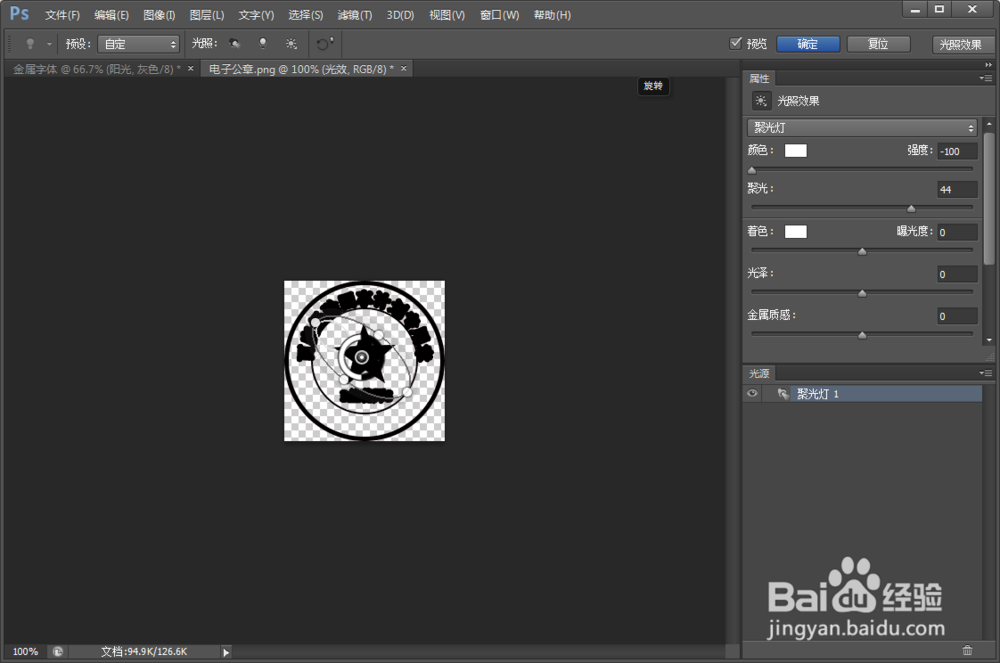
6、6、曲线调整
调整曲线,增加反差。
如图:

7、7、填充背景
将背景填充,调整文字的饱和度,制作完成。
如图:
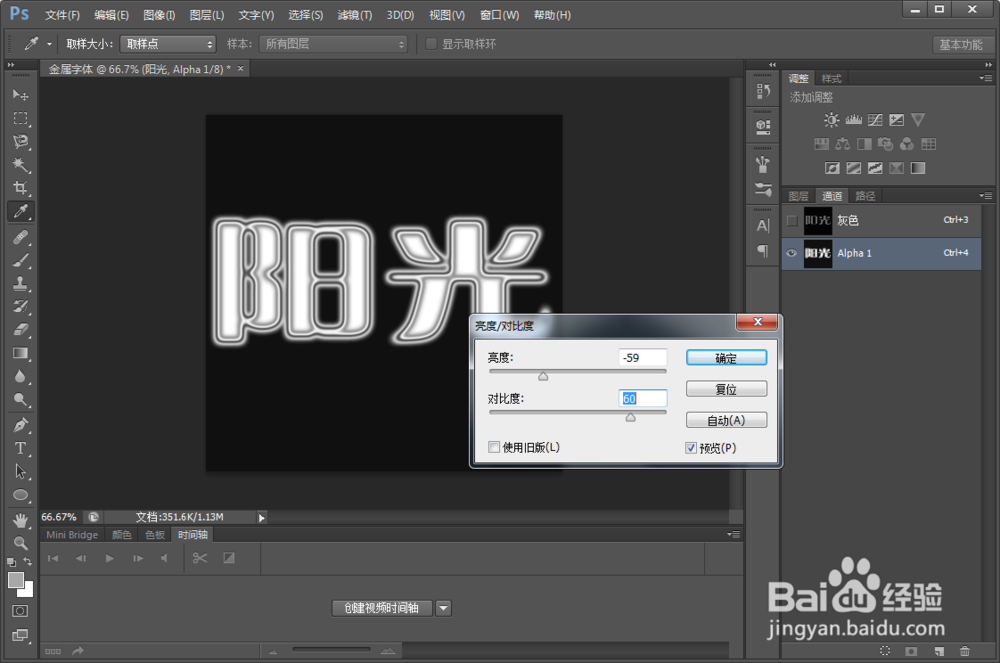
声明:本网站引用、摘录或转载内容仅供网站访问者交流或参考,不代表本站立场,如存在版权或非法内容,请联系站长删除,联系邮箱:site.kefu@qq.com。
阅读量:110
阅读量:172
阅读量:53
阅读量:151
阅读量:192